Visão geral: Seu iPhone não consegue sair do loop de inicialização? Procurando uma maneira simples de consertar o seu iPhone que fica reiniciando ou travado no loop de inicialização sem perder dados? Este artigo irá compartilhar com você as soluções completas para reparar os problemas do sistema iOS em qualquer dispositivo iPhone.
O iPhone é uma série de smartphones desenvolvidos pela Apple nos Estados Unidos, equipados com o sistema operacional iOS desenvolvido por ela. Em 14 de outubro de 2020, o iPhone 12 mini, iPhone 12, iPhone 12 Pro e iPhone 12 Pro Max de décima quarta geração serão lançados. O iPhone atualmente usa o sistema IOS, que é mais suave do que o sistema Android e tem uma experiência melhor. Além disso, o sistema iOS é muito rígido no que diz respeito ao controle de autoridade. Quer seja o software do aplicativo no telefone móvel ou o usuário do telefone móvel, a autoridade operacional do sistema está dentro do escopo do controle prévio da Apple. Portanto, é raro que haja um vírus no iPhone ou que as despesas do usuário sejam inexplicavelmente deduzidas. Além disso, o hardware do iPhone não é único no mundo, mas é absolutamente de primeira linha. A otimização de cada detalhe do iPhone pode ser descrita como “extrema”. A experiência de operação multitoque inovadora do iPhone e a experiência mínima de interface do usuário permitem o consumo global. Todo mundo é louco por isso. Quase todos os anos, a Apple lança uma versão principal da atualização do sistema iOS para melhorar e aumentar as funções do sistema iOS e trazer aos usuários uma experiência mais rica.
O problema mais comum no iPhone envolve fazer o loop de reinicialização do iPhone. Muitos clientes relatam que, após atualizar o iOS 14, os usuários estão cada vez mais propensos a encontrar problemas de reinicialização do iPhone. Foi observado que o iPhone travou no loop de inicialização devido a malware ou atualizações incorretas. O logotipo da Apple está piscando na tela neste momento, em vez de iniciá-lo, reiniciando o dispositivo. Isso resultará em repetidos loops de inicialização do iPhone. Se você encontrar o mesmo problema, enquanto lê este artigo, não se preocupe! Este artigo apresentará cinco soluções para consertar o iPhone que continua reiniciando ou travando no loop de inicialização.
- Parte 1 Força a reinicialização do iPhone para corrigir o problema de loop de reinicialização
- Parte 2 Atualizando o iTunes para corrigir o problema de loop de inicialização do iPhone
- Parte 3 Redefina o iPhone para a configuração original para corrigir o problema de loop de inicialização
- Parte 4 Corrigir problema de loop de reinicialização do iPhone com recuperação do sistema iOS
- Parte 5 Recupere dados perdidos do iPhone sem backup
Parte 1 Força a reinicialização do iPhone para corrigir o problema de loop de reinicialização
Esta é uma das soluções mais fáceis para quebrar o ciclo de reinicialização do iPhone. Simplesmente reinicie o telefone à força e interrompa o ciclo de energia em andamento.
- Se você tiver um iPhone 8 e dispositivos posteriores (como iPhone X / XR / XS, iPhone série 11/12), pressione e solte rapidamente o botão “Aumentar volume” e, em seguida, execute o botão “Diminuir volume”. Operação. Em seguida, pressione a tecla lateral até que o iPhone seja reiniciado.
- Para usuários do iPhone 7 ou 7 Plus, pressione os botões de diminuir o volume e “hibernar / acordar” ao mesmo tempo para forçar o reinício do dispositivo.
- Para iPhone 6, iPhone 6S ou dispositivos anteriores, esta operação pode ser realizada pressionando simultaneamente os botões Início e Ativar / Dormir por pelo menos 10 segundos. Seu telefone vibrará e interromperá o ciclo de reinicialização.
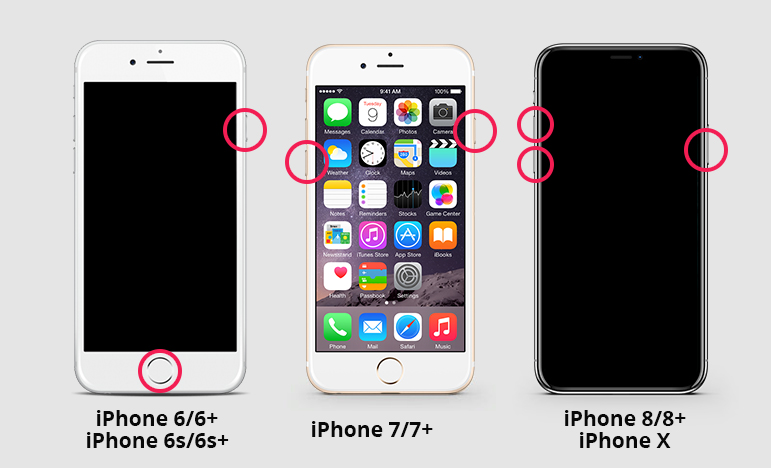
Nota: o iPhone será desligado primeiro e depois reiniciado. Durante este processo, não solte os botões laterais.
Parte 2 Atualizando o iTunes para corrigir o problema de loop de inicialização do iPhone
Se for porque o iPhone travou em um loop de inicialização após restaurar o iPhone ou atualizar o iOS usando o iTunes, o problema pode estar na versão do iTunes. A versão antiga do iTunes pode ter problemas de compatibilidade com a versão iOS mais recente. Portanto, se você tentou os métodos acima, verifique a versão do iTunes para ver se ela precisa ser atualizada. A operação específica é a seguinte.
No Windows:
- Abra o iTunes e clique na barra de menu na parte superior.
- Selecione a opção “Ajuda” no menu e, a seguir, selecione “Verificar atualizações”.
- Comece seguindo as instruções e instale a nova versão.
- Atualize o iTunes.
No Mac (executando macOS Mojave ou anterior):
- Clique no menu Apple e vá para a App Store.
- Clique em “Atualizações” imediatamente, se houver uma atualização disponível, instale a nova versão.
- Atualize o iTunes no Mac
Parte 3 Redefina o iPhone para a configuração original para corrigir o problema de loop de inicialização
Se você usou todos os métodos e ainda não obteve efeito, pode optar por restaurar as configurações de fábrica do iPhone para interromper o ciclo de reinicialização. No entanto, ao fazer isso, os dados do telefone serão completamente apagados. Se você fez o backup no iTunes, pode restaurá-lo mais tarde. Para recuperar do loop de reinicialização do iPhone, siga as etapas abaixo.
Etapa 1: primeiro, use um cabo de dados e conecte-o ao seu iPhone. Tenha cuidado para não conectar a outra extremidade a qualquer outro lugar.
Etapa 2: em seguida, pressione e segure o botão home no dispositivo por alguns segundos, seu dispositivo será conectado ao sistema.
Etapa 3: Agora, inicie o iTunes no sistema para colocar o telefone no modo de recuperação. Ele exibirá o símbolo do iTunes na tela. Basta soltar o botão home. Você ativou o modo de recuperação em seu dispositivo e pode usar o iTunes para restaurar seu backup.
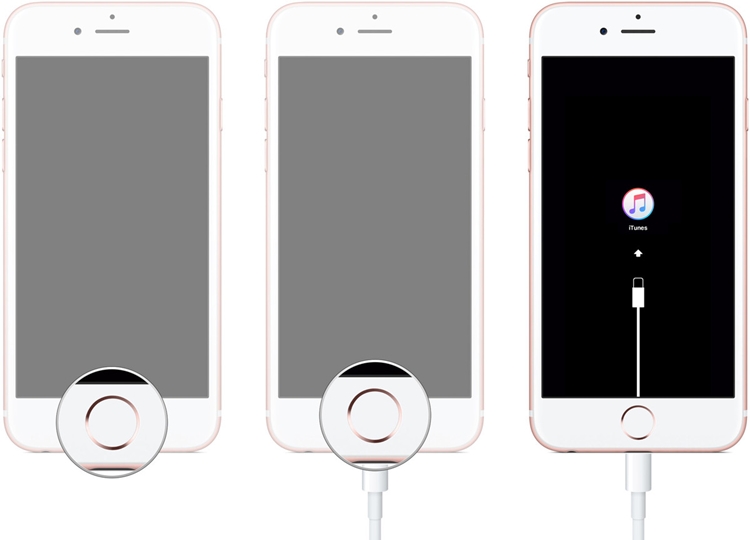
Nota: Embora se você não tentar outros métodos para reparar o iPhone travado no loop de inicialização, na verdade não recomendamos que você use esse método porque ele apagará os dados do iPhone.
Parte 4 Corrigir problema de loop de reinicialização do iPhone com recuperação do sistema iOS
O iOS System Recovery é especialista em recuperação de dados e sistema, pode ajudá-lo a resolver facilmente centenas de problemas de sistema iOS para o seu iPhone, como travar no logotipo / modo de recuperação / modo DFU / boot loop / tela preta / tela branca / azul tela / modo de zoom / modo aleatório / modo de segurança / modo de segurança, iPhone desabilitado após falha de desbloqueio, iPhone travou na verificação da atualização, iPhone não liga normalmente e quaisquer outros problemas. O mais atraente é que, depois de resolver o problema, nenhum dado será perdido. Além disso, não possui requisitos de habilidades técnicas e todos podem lidar com isso. Sua compatibilidade também é muito forte e oferece suporte total a todos os modelos de iPhone / iPad e versões de iOS.
Em primeiro lugar, você precisa baixar e instalar a versão correspondente do iOS System Recovery em seu computador e seguir as etapas abaixo para corrigir o problema de boot do iPhone.
Etapa 1: Inicie este software de fixação do iPhone desativado no seu computador Em seguida, conecte seu iPhone ao computador com um cabo USB. Clique em “Mais ferramentas” na coluna da esquerda e selecione “Recuperação do sistema iOS” na janela de visualização.

Depois disso, clique no botão “Iniciar” para começar a reparar o iPhone desativado.

Etapa 2: Clique no botão “Pergunta” e siga as instruções para configurar seu iPhone para o modo de recuperação ou DFU. Aqui, configuramos o iPhone desativado para o modo DFU.

Etapa 3: Selecione o modelo correto do iPhone e clique em “Download” para baixar o plug-in do dispositivo reparado. Após a conclusão do download do plug-in, este software pode corrigir automaticamente o problema de tela azul do iPhone desativado e restaurá-lo ao normal.

Parte 5 Recupere dados perdidos do iPhone sem backup
Além de corrigir o sistema iOS anormal, o iOS System Recovery também permite que você recupere dados excluídos e perdidos como mensagens de texto, iMessages, mensagens e anexos do WhatsApp / Kik / Line / Viber / Messenger, contatos, fotos, notas, histórico de chamadas e outros no seu dispositivo iPhone sem backup.
Etapa 1: Inicie o programa e conecte o dispositivo iOS ao computador por meio de um cabo USB.

Nota: Para iOS 11 ou posterior, você precisa desbloquear o iPhone primeiro e, em seguida, clicar em “Confiar” no iPhone. Se você estiver usando o iPhone 4 / 3GS, iPad 1 ou iPod touch 4, você precisa baixar um plug-in e seguir as etapas na interface para entrar no modo de digitalização.
Etapa 2: Selecione Recuperar do dispositivo iOS na interface do software e, em seguida, clique no botão “Iniciar digitalização” para iniciar a digitalização dos dados excluídos.

Etapa 3: após a digitalização, todos os arquivos no dispositivo serão listados por categoria. Observe que, se você tiver muitos arquivos no iPhone, o processo de digitalização pode demorar mais. por favor, aguarde pacientemente.
Etapa 4: você pode encontrar o arquivo de destino em sua própria categoria e visualizá-lo. Por exemplo, se você quiser ter certeza de que a foto é exatamente o que você deseja, clique duas vezes nela e você pode visualizá-la.

Etapa 5: Selecione o conteúdo desejado e clique no botão “Recuperar”. O arquivo selecionado será exportado e salvo em seu computador.
Observação:
- Se você já usou o iTunes para criptografar seu iPhone antes, você precisa inserir e verificar a senha de backup do iTunes na janela pop-up para que possa continuar a examinar o dispositivo.
- Se o seu dispositivo estiver executando o iOS 13 ou posterior e não houver backup criptografado no iTunes, você verá esta janela pop-up. Se quiser escanear os dados do “Histórico de Chamadas”, “FaceTime” e “Histórico do Safari”, você pode clicar em “Verificação Criptografada” para continuar. No entanto, se você não fizer isso, apenas clique em “Cancelar” e o programa irá pular a varredura desses três tipos de dados.

